Bạn đang xem bài viết Cách vẽ sơ đồ tư duy trong Word đẹp nhất chỉ trong 15 giây tại Thcslytutrongst.edu.vn bạn có thể truy cập nhanh thông tin cần thiết tại phần mục lục bài viết phía dưới.
Với sự phát triển của công nghệ, việc sử dụng sơ đồ tư duy đã trở nên phổ biến hơn bao giờ hết. Tuy nhiên, nhiều người vẫn gặp khó khăn trong việc vẽ sơ đồ tư duy một cách đẹp mắt và nhanh chóng. Trong bài viết này, chúng tôi sẽ hướng dẫn bạn cách vẽ sơ đồ tư duy trong Word đẹp nhất chỉ trong 15 giây. Bằng một số thủ thuật đơn giản và tính năng tuyệt vời của Word, bạn sẽ có thể tạo ra những sơ đồ tư duy chuyên nghiệp mà không cần sử dụng đến các công cụ phụ trợ. Hãy tiếp tục đọc để khám phá những tips và tricks để tạo ra sơ đồ tư duy trong Word một cách nhanh chóng và dễ dàng!
Làm thế nào để vừa học online và vừa hệ thống được kiến thức đã học mà không tốn nhiều thời gian? Cách vẽ sơ đồ tư duy trong Word sẽ là vị cứu tinh cho bạn trong trường hợp này. Chúng Tôi sẽ hướng dẫn bạn ngay nhé!
Sơ đồ tư duy là gì?
Sơ đồ tư duy hay còn gọi là Mindmap. Đây là phương pháp ghi chép nhanh chóng, tận dụng khả năng nghe, nhìn, xử lý thông tin và hệ thống hóa chúng lại.
Sơ đồ tư duy cũng được xem là một cách hiệu quả nhất giúp bạn trình bày và ghi nhớ nhiều thông tin.
Vậy cách vẽ sơ đồ tư duy trong Word như thế nào? Hãy cùng Chúng Tôi tìm hiểu trong phần tiếp theo nhé!
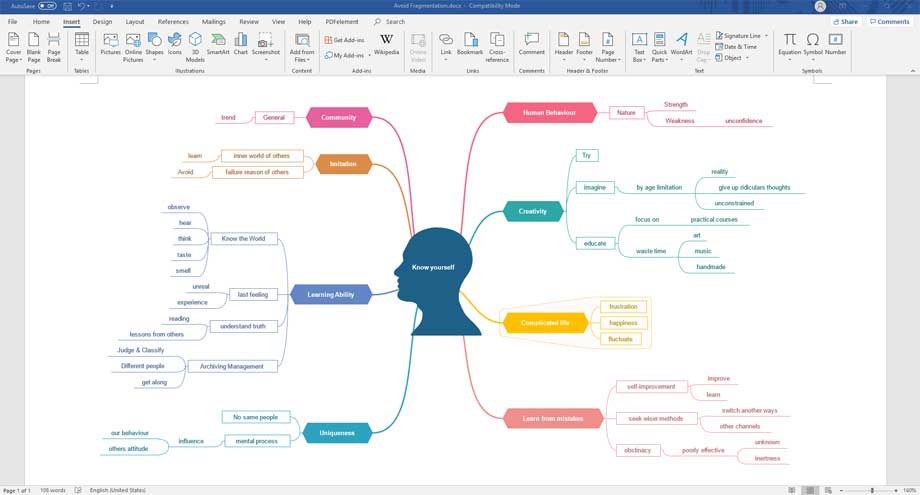
Bản chất của sơ đồ tư duy là sắp xếp lại thông tin bằng các ý chính thay vì ghi chép ra từng dòng, từng chữ,… Ví dụ thay vì trình bày các bài thuyết trình các các Slide và các bài văn dài thì bạn có thể sử dụng sơ đồ tư duy. Không chỉ vậy, bạn cũng có thể trình bày theo hướng Logic, giúp người nghe dễ hiểu hơn và hứng thú hơn.
Cách vẽ sơ đồ tư duy trong Word
Bên cạnh cách vẽ sơ đồ tư duy bằng Powerpoint, bạn có thể tham khảo thêm gợi ý của Chúng Tôi. Sử dụng Word vẽ sơ đồ tư duy là một trong những cách vẽ sơ đồ tư duy tren máy tính một cách nhanh và đơn giản nhất.
Bước 1: Trên giao diện Word. Chọn Insert.
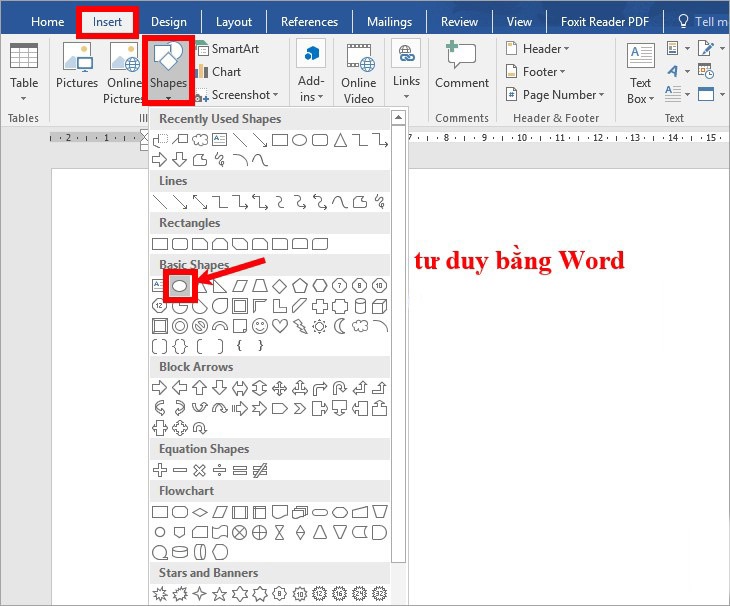
Bước 2: Chọn tiếp lệnh Shapes.
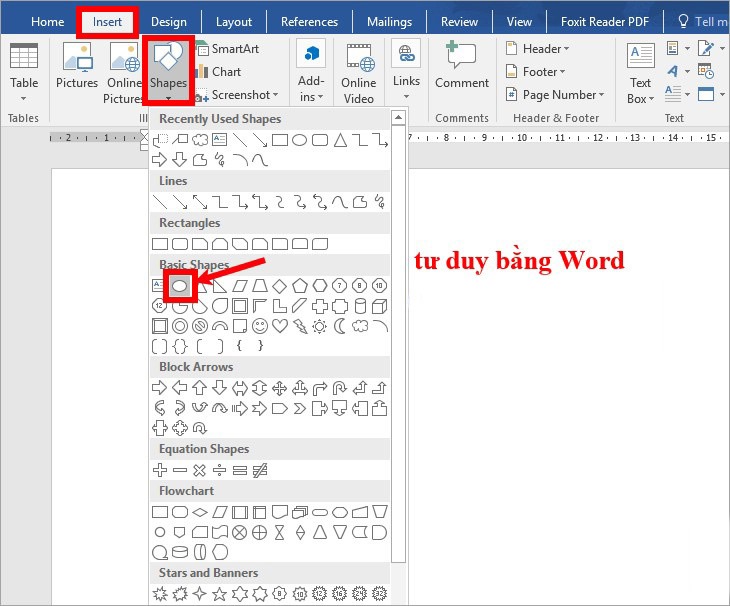
Shapes được xem là kho các hình vẽ, hình khối… sẽ hỗ trợ bản vẽ sơ đồ tư duy nhanh chóng.
Đây là bước quan trọng nhất quyết định hình dạng sơ đồ. Những người mới tìm hiểu về cách vẽ sơ đồ tư duy trong Word nên tìm hiểu sơ bộ về cách thiết lập các nhánh, bố cục,…
Bước 3: Để nhập thông tin vào trong sơ đồ tư duy. Click chuột phải chọn Add Text.
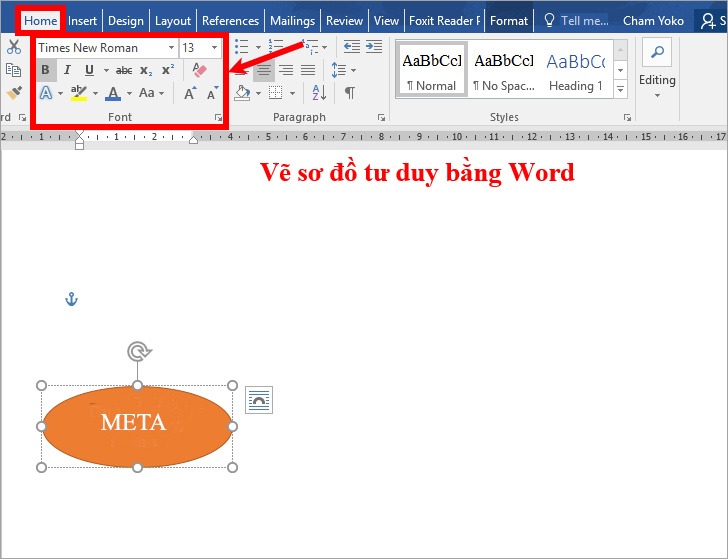
Cách học tốt nhất là phương pháp được đưa ra như là một phương tiện mạnh để tận dụng khả năng ghi nhận hình ảnh của bộ não.
Đây là cách để ghi nhớ chi tiết, để tổng hợp, hay để phân tích một vấn đề ra thành một dạng của lược đồ phân nhánh.
Bước 4: Để phân biệt các bậc của các nhánh, bạn chọn vào đối tượng. Sau đó, Tab Format hiện ra, bạn chỉ cần click chuột vào lệnh “Shape Fill” để chọn màu cho đối tượng đó.
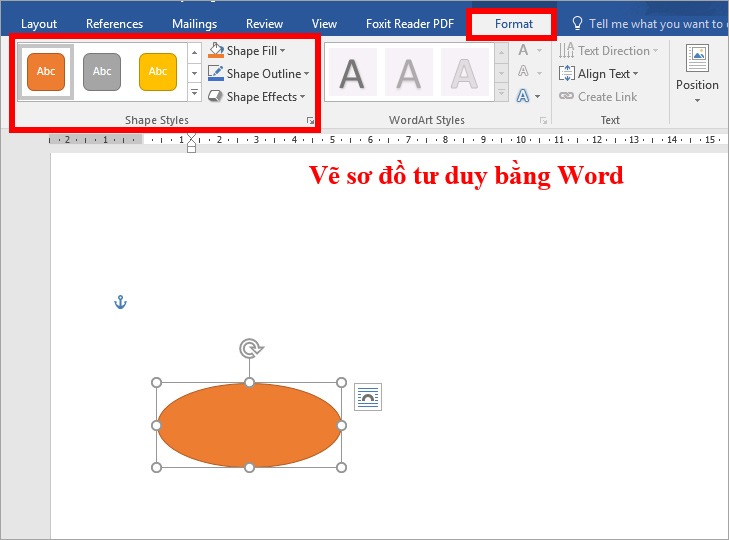
Bước 5: Sau đó, bạn tiếp tục vào Shapes và chọn các biểu tượng khác mà mình cần sử dụng để vẽ. Cách vẽ sơ đồ tư duy trong word có thể là đường thẳng, đường cong, mũi tên…
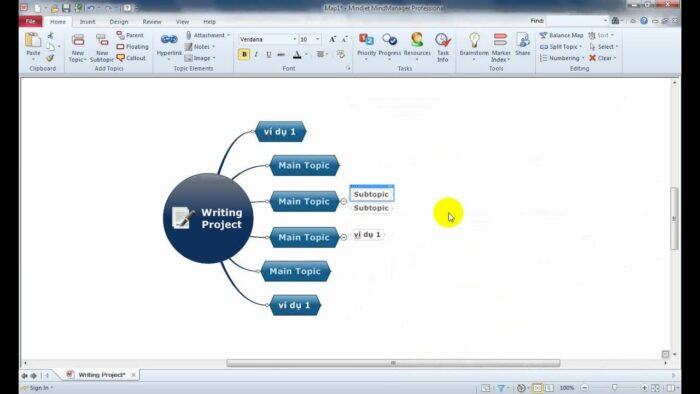
Xem thêm: Hướng dẫn vẽ sơ đồ tư duy hình cái cây dễ và nhanh nhất
Ưu điểm của cách vẽ sơ đồ tư duy trên Word
Áp dụng cách vẽ sơ đồ tư duy trên Word sẽ dễ dàng hơn trong làm việc và học tập, cụ thể như:
- Tăng tính sáng tạo, giúp người đọc dễ ghi nhớ và đạt hiệu quả tốt hơn.
- Sơ đồ tư duy giúp bạn nhớ rõ nội dung trọng tâm, các ý chính của vấn đề.
- Điều này sẽ giúp cho người học chăm hơn sẽ nắm bắt được thông tin tốt hơn, chính xác hơn.
- Các màu sắc, hình ảnh có trong sơ đồ tư duy sẽ tạo ấn tượng, kích thích bộ não của bạn nhớ tốt hơn.
- Sơ đồ tư duy còn giúp bạn tăng tính Logic, biết phân tích và nhìn nhận vấn đề từ nhiều phía.
Với một số thao tác vô cùng đơn giản, bạn đã tạo cho mình một sơ đồ tư duy đẹp mắt theo sở thích và trí sáng tạo của mình. Nếu không có mạng để có thể truy cập trang web vẽ sơ đồ tư duy online thì nên sử dụng Word nhé!
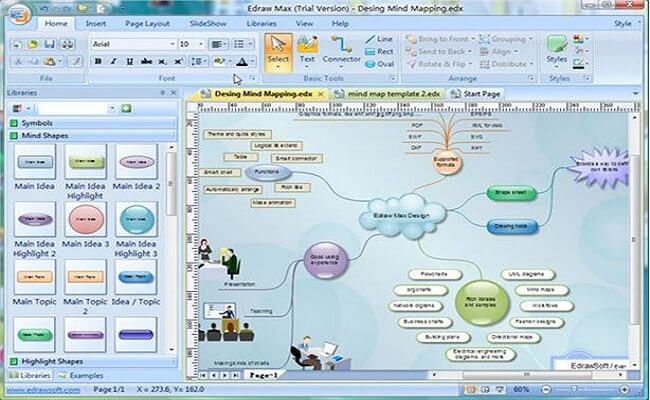
Nếu bạn chưa hề hay biết đến cách vẽ sơ đồ tư duy trong Word, hãy thực hiện theo các bước mà Chúng Tôi cung cấp ở trên nhé. Chúc các bạn thực hiện thành công.
Trong bài viết này, chúng ta đã tìm hiểu về cách vẽ sơ đồ tư duy trong Word một cách đẹp nhất chỉ trong 15 giây. Việc vẽ sơ đồ tư duy có thể giúp chúng ta tổ chức ý tưởng, làm rõ mối quan hệ giữa các ý tưởng và hiện thực hóa suy nghĩ.
Dựa trên hướng dẫn trên, chúng ta đã sử dụng tính năng SmartArt trong Word để vẽ sơ đồ tư duy một cách nhanh chóng và hiệu quả. Chức năng này cung cấp một số lựa chọn về mẫu sơ đồ tư duy, cho phép chúng ta dễ dàng thêm, xóa và sắp xếp các hình ảnh, văn bản và ký hiệu.
Chúng ta cũng đã tìm hiểu về cách tương tác với các yếu tố trong sơ đồ tư duy, bao gồm chuyển đổi, sắp xếp và định dạng chúng. Việc này cho phép chúng ta tùy chỉnh sơ đồ sao cho phù hợp với nhu cầu của mình.
Bên cạnh đó, chúng ta đã khám phá việc sử dụng các biểu đồ, hình minh họa và màu sắc để làm cho sơ đồ tư duy trở nên sáng tạo và thu hút sự chú ý. Qua việc thêm các biểu đồ hoặc hình ảnh, chúng ta có thể truyền đạt ý tưởng một cách dễ hiểu hơn và tạo điểm nhấn cho sơ đồ của mình.
Tuy nhiên, chúng ta cần nhớ rằng quan trọng nhất là cách chúng ta sử dụng sơ đồ tư duy, không phải chỉ là việc vẽ nó. Sơ đồ tư duy chỉ thực sự hữu ích khi chúng ta sử dụng nó để tổ chức suy nghĩ, lập kế hoạch và truyền đạt ý tưởng.
Tổng kết lại, việc vẽ sơ đồ tư duy trong Word một cách đẹp nhất chỉ trong 15 giây có thể giúp chúng ta vừa tiết kiệm thời gian, vừa tạo ra sơ đồ tư duy chuyên nghiệp và sáng tạo. Tuy nhiên, việc sử dụng sơ đồ tư duy hiệu quả và có ý nghĩa là yếu tố quan trọng nhất trong quá trình này.
Cảm ơn bạn đã xem bài viết Cách vẽ sơ đồ tư duy trong Word đẹp nhất chỉ trong 15 giây tại Thcslytutrongst.edu.vn bạn có thể bình luận, xem thêm các bài viết liên quan ở phía dưới và mong rằng sẽ giúp ích cho bạn những thông tin thú vị.
Từ Khoá Liên Quan:
1. Sơ đồ tư duy
2. Vẽ sơ đồ tư duy trong Word
3. Chỉ dẫn vẽ sơ đồ tư duy trong Word
4. Cách vẽ sơ đồ tư duy đẹp trong Word
5. Các bước vẽ sơ đồ tư duy trong Word
6. Tạo sơ đồ tư duy trong Word nhanh chóng
7. Hướng dẫn vẽ sơ đồ tư duy trên Word
8. Cách sử dụng công cụ sơ đồ tư duy trong Word
9. Tạo sơ đồ tư duy chuyên nghiệp trong Word
10. Làm thế nào để tạo sơ đồ tư duy đẹp mắt trong Word
11. Sử dụng các hình vẽ trong việc tạo sơ đồ tư duy trong Word
12. Cách thiết kế sơ đồ tư duy hiệu quả trong Word
13. Kỹ thuật tạo sơ đồ tư duy đẹp trong Word
14. Mẹo vẽ sơ đồ tư duy chuyên nghiệp trong Word
15. Sự hỗ trợ của Word trong việc vẽ sơ đồ tư duy.


